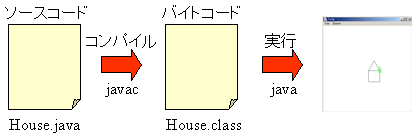
Windows環境でのJavaタートルグラフィックスのプログラム実行環境を整備しましょう。
Javaの開発元であるSunが配布しているJavaキット。普通のコンピュータには入っていない。
インストールは、 ここ を参考にするとよい。
任意のフォルダを作業用フォルダとできる。
このテキストでは、「マイドキュメント」に「myjava」というフォルダを作成することを想定する。
タートルを動かすために必要なプログラムをダウンロードする。 以下のリンクを右クリックして、今作ったフォルダに保存する。
(「対象をファイルに保存」を選択して、ダイアログから今作ったフォルダを選ぶ)
同様の方法で、家を書くサンプルプログラムをダウンロードし、同じ場所に保存する。
必要なものはテキストエディタだけである。有料のソフトは使う必要ない。 テキストエディタなら、なんでもよい(メモ帳でもプログラムは書ける)。
心に決めたものがない人は「xyzzy」を使おう。
Javaプログラムを作成して実行するには、次のようなプロセスをたどることになる。
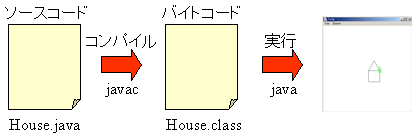
テキストエディタの準備ができたら、ダウンロードしたHouse.javaをテキストエディタで開いてみよう。
次のようなプログラムが出てくるはずである。
1: /* 2: * 家を書くプログラム 3: * 2003/05/08 4: * Yoshiaki Matsuzawa 5: */ 6: public class House extends Turtle { 7: 8: //起動処理 9: public static void main(String[] args) { 10: Turtle.startTurtle(new House()); 11: } 12: 13: //タートルを動かす処理 14: public void start(){ 15: 16: //屋根を書く 17: rt(30);//30度右を向く 18: fd(50);//50歩前に進む 19: rt(120); 20: fd(50); 21: rt(120); 22: fd(50); 23: 24: //本体を書く 25: lt(90); 26: fd(50); 27: lt(90); 28: fd(50); 29: lt(90); 30: fd(50); 31: lt(90); 32: fd(50); 33: } 34: 35: }
導入編では、実行してみるのが目標だから、まだ意味が分からなくてよいし、いじらなくてよい(書き換えてはいけない)。
プログラムをコンパイルして実行するには、コマンドプロンプトから命令する必要がある。 「スタート」「プログラム」から「コマンドプロンプト」を起動する。
今回使うコマンドは次のとおり。
dir
cd [移動するフォルダ名]
[ドライブ名]:
javac *.java
java -cp . Turtle [クラス名]
先ほど作ったフォルダに移動してみよう。
プログラムを始める時は、必ずこのフォルダに移動しなければならないので注意。 (dirと打ってみよう。Turtle.java と House.java が出てくれば成功)。
コンパイルしてみよう。
javac *.java
次のプロンプトが帰ってくるまでは、コンパイル中である。 エラーが出なければ、コンパイル成功。
コンパイルに成功したら、もう一度 dir と打ってみよう。 Turtle.class と House.class が出来れば成功している。
javaコマンドを使って実行してみよう(こんどは .java がいらないので注意)。
java -cp . Turtle House
次のような画面が出れば成功である。おめでとう。
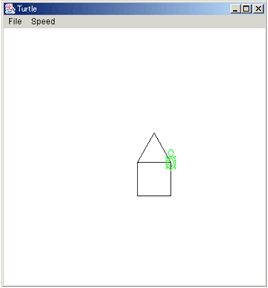
下のボタンを押すと、このプログラムが実行できます。
終了する場合は、FileからQuitを選ぶ。